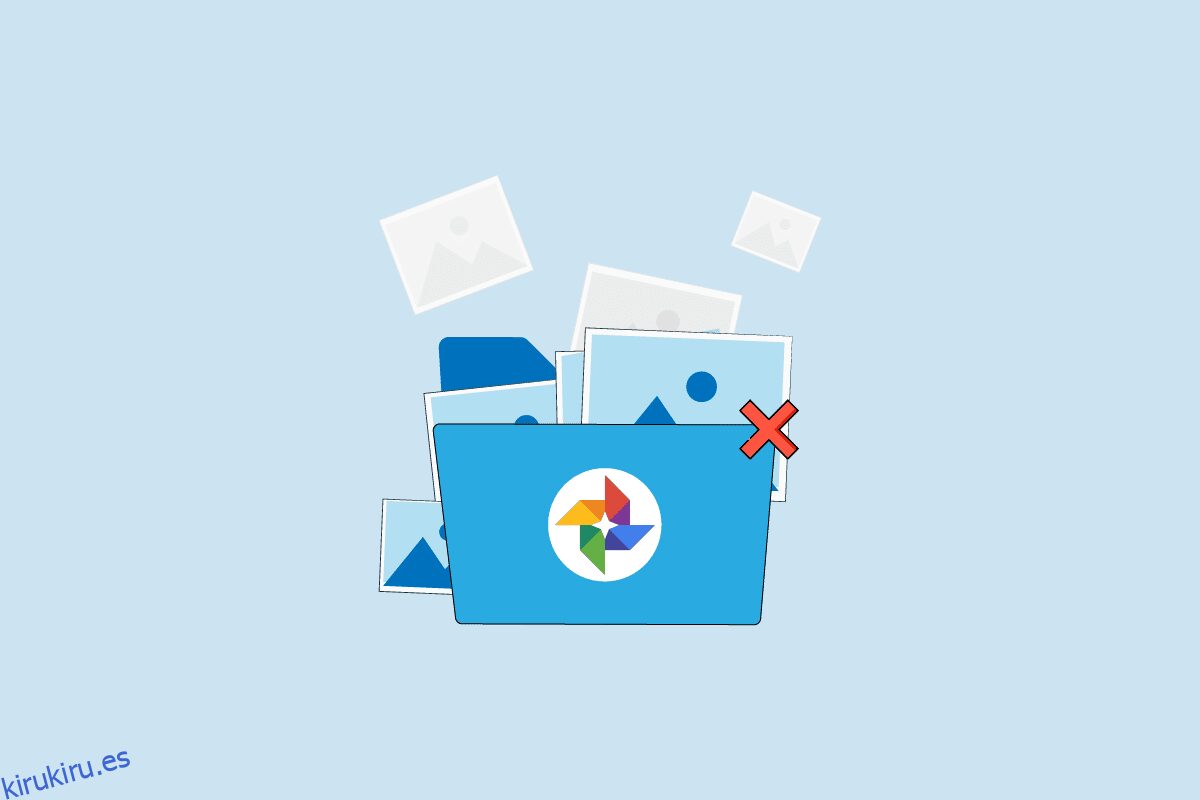Google Photos es una aplicación de almacenamiento de medios móviles. La aplicación está desarrollada por Google para Android, IOS e incluso para la web. Los usuarios pueden acceder a sus fotos y videos, y también pueden editar y organizar estos archivos multimedia con la aplicación Google Photos. Debido a varios errores, a veces los usuarios pueden hacer que Google Photos no pueda guardar el error de cambios mientras usan la aplicación Google Photos. Este error ocurre cuando los usuarios editan sus fotos en Google Photos y luego se encuentran con un error de Google que no puede guardar los cambios. Este error común generalmente ocurre debido a problemas de almacenamiento y caché. En esta guía, discutiremos por qué Google Photos no se guarda en su dispositivo y cómo solucionar estos problemas.
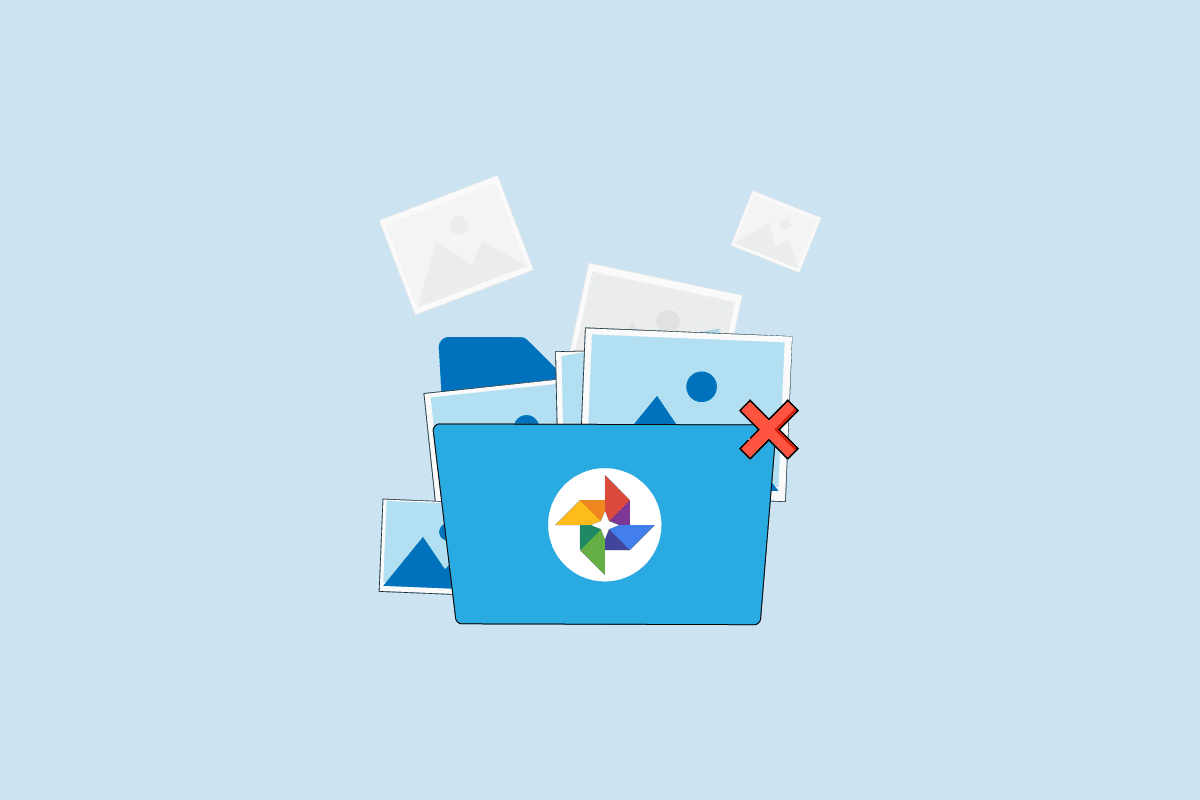
Tabla de contenido
Cómo arreglar las fotos de Google que no pueden guardar los cambios
Puede haber múltiples razones para estos errores; algunos de los posibles errores se enumeran a continuación.
- Los errores y errores de la aplicación son las razones más comunes de los errores de Google Photos
- Los datos de caché excesivos almacenados en la aplicación también pueden causar varios errores, incluido el error de no poder guardar el archivo
- Los problemas de almacenamiento del teléfono también pueden causar este error
- Las tarjetas SD dañadas y la configuración incorrecta de la tarjeta SD también pueden causar un error de Google Photos
La siguiente guía discutirá los métodos para resolver Fotos de Google no se pueden guardar los problemas de cambios.
Nota: dado que los teléfonos inteligentes no tienen la misma opción de configuración y varían de un fabricante a otro, asegúrese de que la configuración sea la correcta antes de cambiarla. Los siguientes métodos son del teléfono inteligente Moto G60.
Método 1: Reiniciar dispositivo
Los errores de Google Photos a menudo son temporales y son causados por el retraso de su dispositivo. El retraso puede estar asociado con fallas del sistema operativo. Puede corregir este error simplemente reiniciando su teléfono inteligente.
1. Mantenga presionado el botón de encendido y espere a que aparezcan las Opciones de energía.
2. Seleccione la opción Reiniciar.
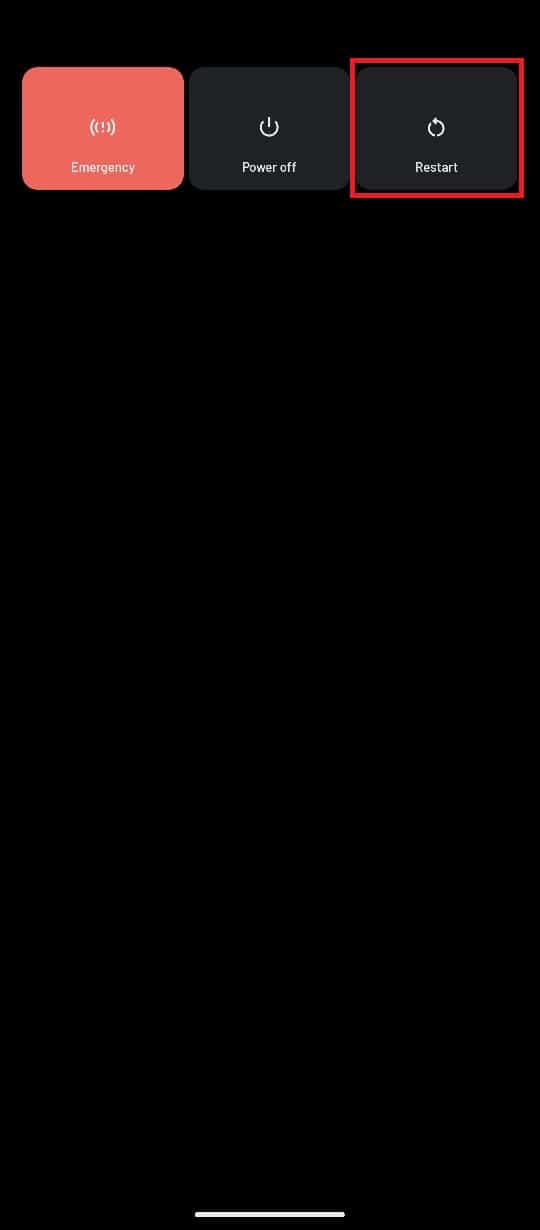
Método 2: actualizar la aplicación Google Photos
Google sigue brindando nuevas actualizaciones a Google Photos, es importante mejorar la experiencia del usuario y eliminar errores de la versión anterior. Si no ha actualizado su aplicación Google Photos en mucho tiempo, debería considerar actualizar la aplicación para resolver los problemas de Google Photos que no pueden guardar los cambios. Actualizar la aplicación puede responder a la pregunta de por qué Google Photos no guarda los archivos.
1. Abra Google Play Store en su dispositivo.
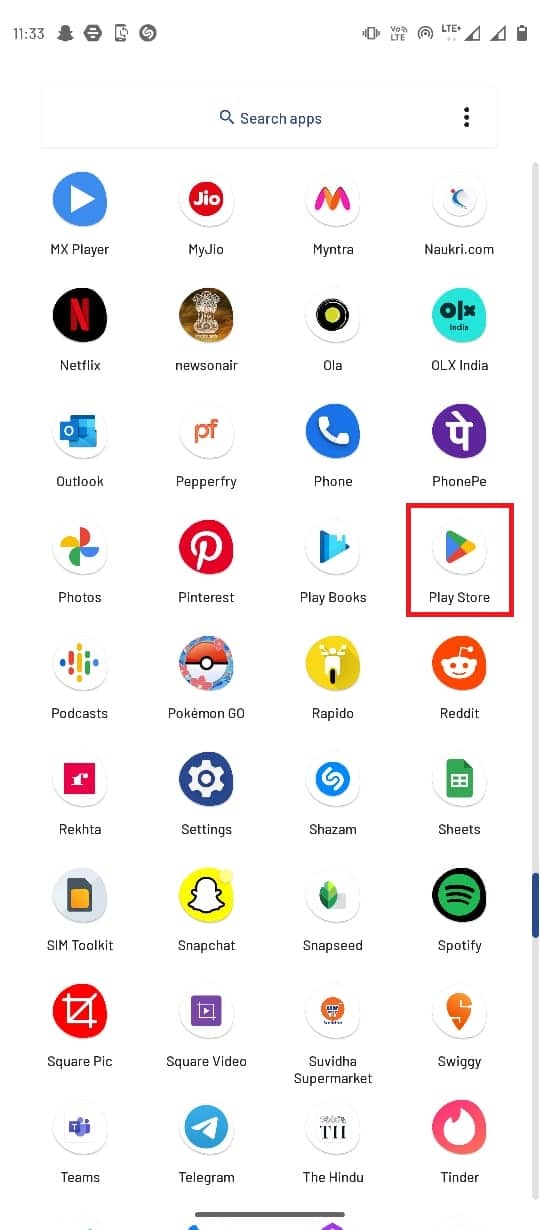
2. Busque Google Photos desde la barra de búsqueda.
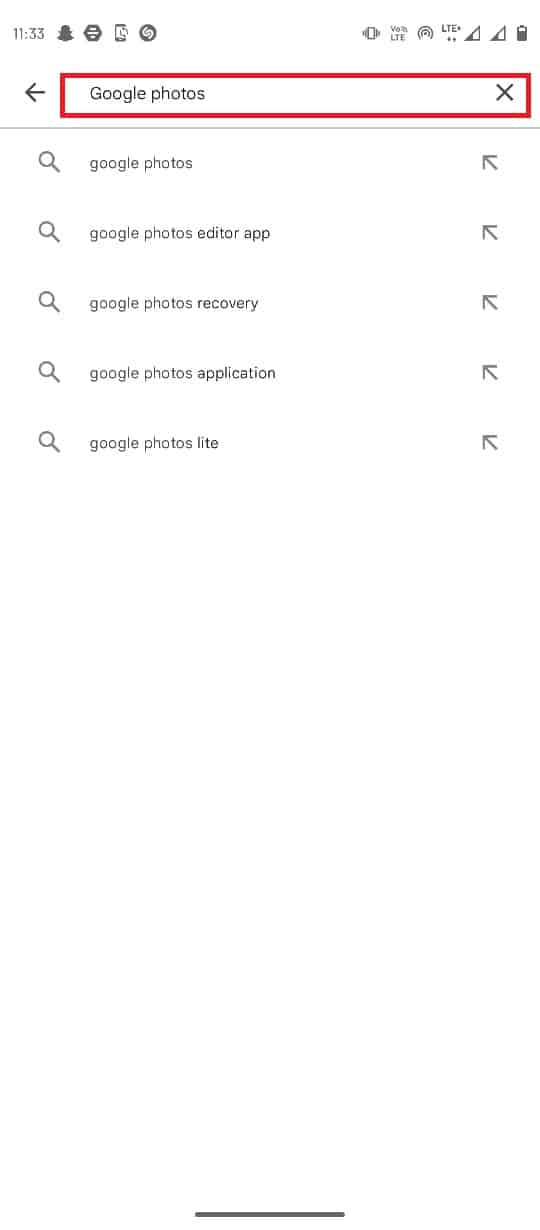
3. Seleccione Google Photos de los resultados de búsqueda y toque el botón Actualizar.
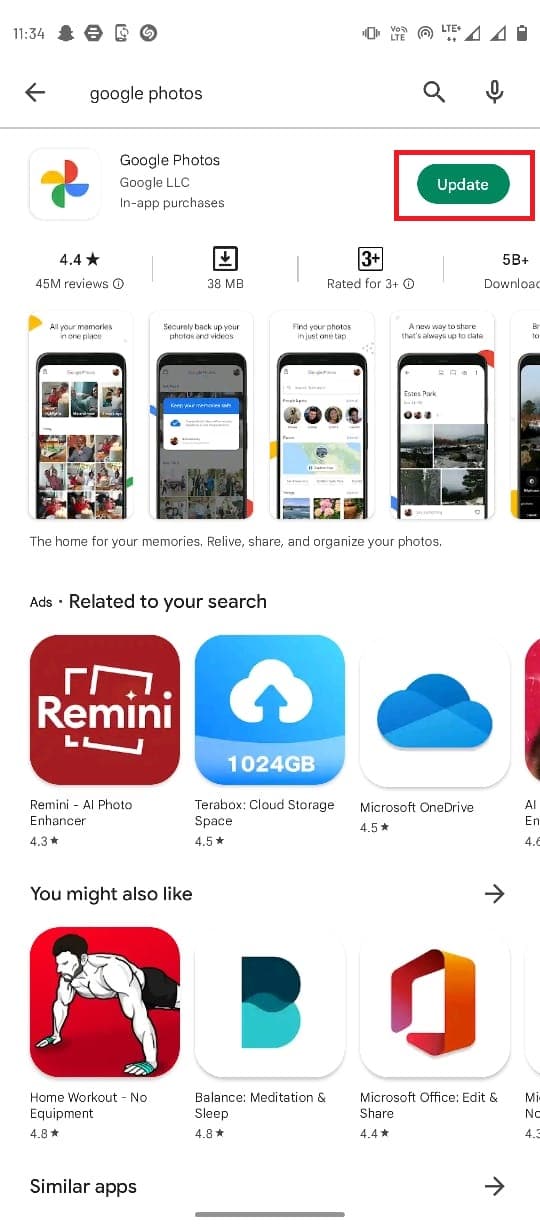
4. Una vez que finalice la actualización, su aplicación debería estar lista para usar.
Método 3: forzar la detención de la aplicación Google Photos
Si el error se debe a errores y retrasos en la aplicación Google Photo, puede intentar solucionarlo obligando a Google Photos a dejar de ejecutarse y luego reiniciando la aplicación.
1. Navegue a la configuración de su dispositivo.
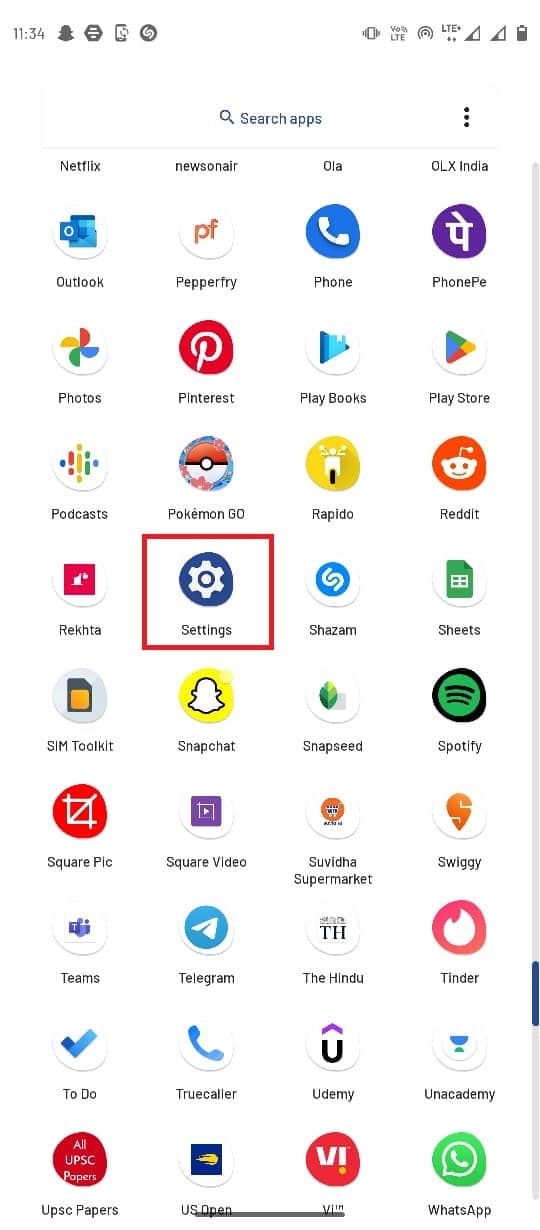
2. En la configuración, toque Aplicaciones y notificaciones.
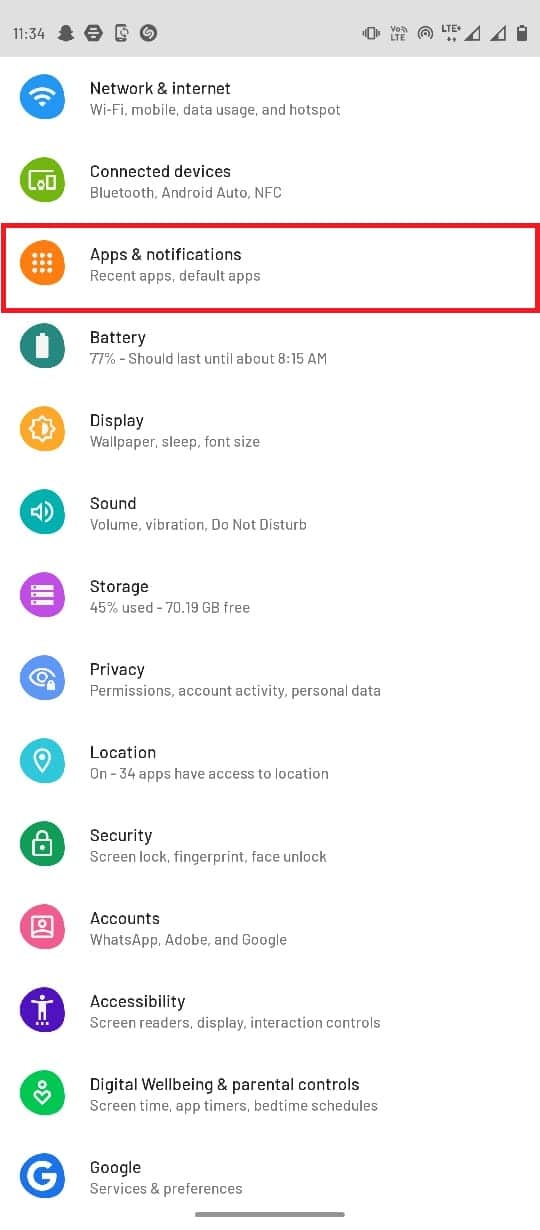
3. Toque la opción Ver las 143 aplicaciones.
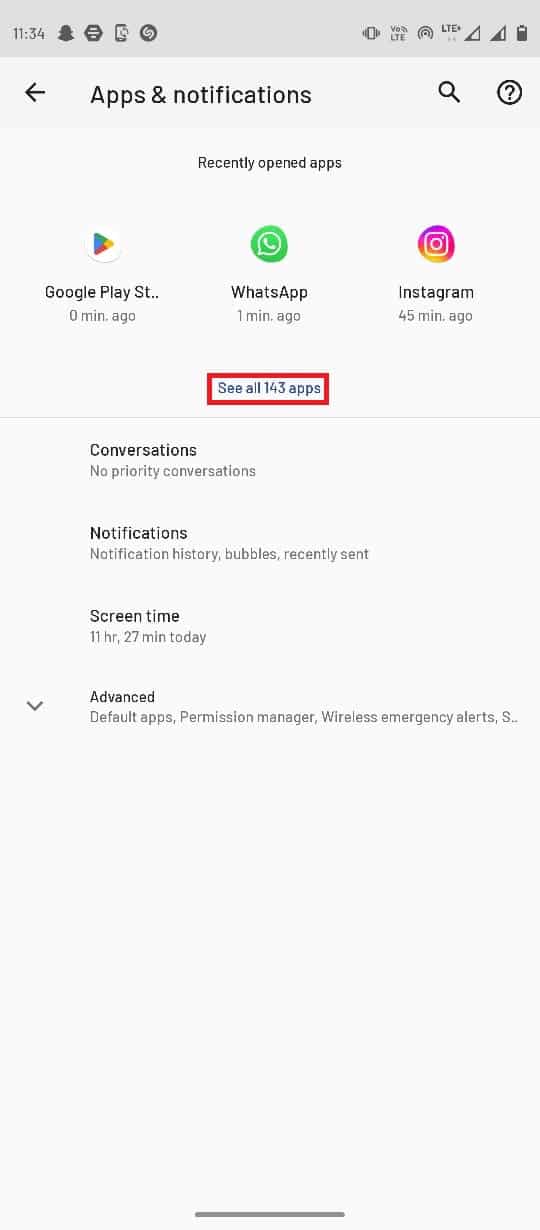
4. Seleccione la aplicación Fotos.
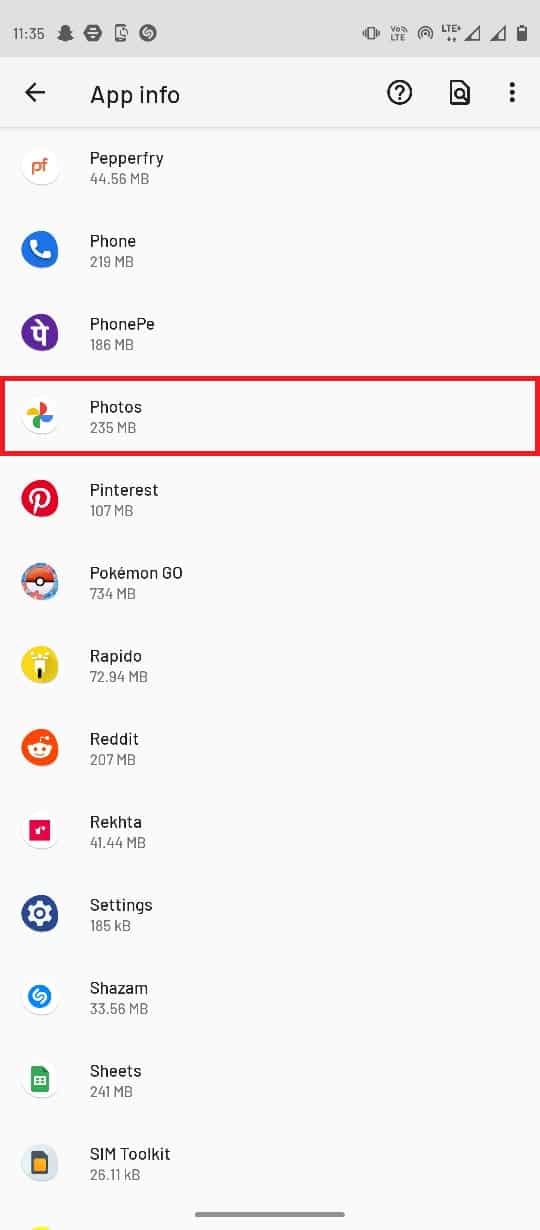
5. Pulse en Forzar detención.
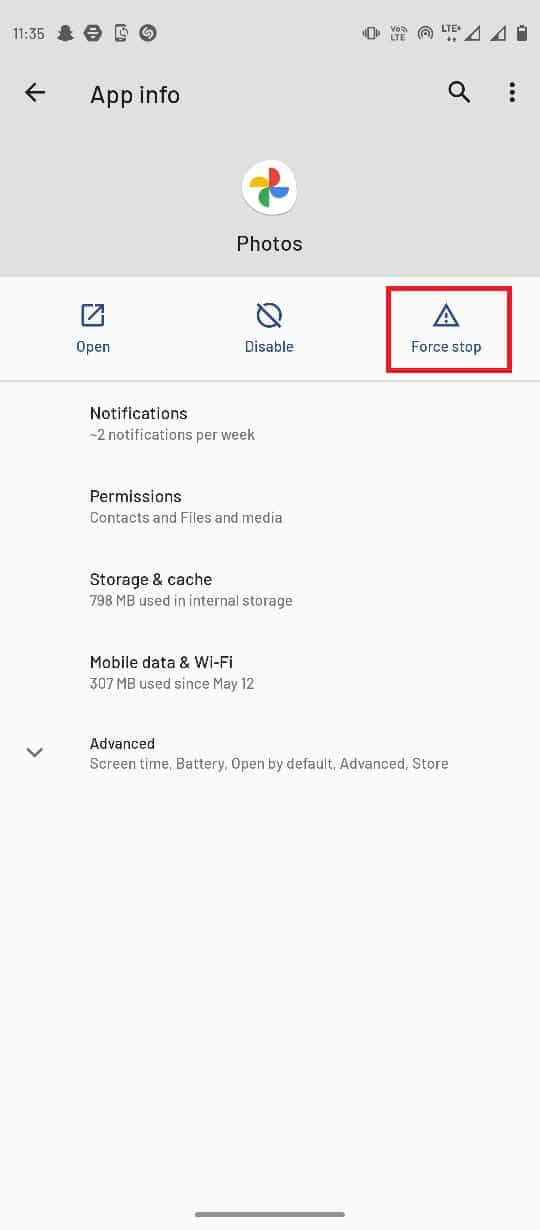
Método 4: Borrar caché de fotos de Google
Los archivos de caché pueden ser responsables de varios errores en las aplicaciones móviles, incluidos los errores de Google Photos que no pueden guardar los cambios. Puede evitar fácilmente este error simplemente borrando la memoria caché de la aplicación Google Photos, corrigiendo así el error de Google no puede guardar los cambios.
1. Inicie la aplicación Configuración en su dispositivo.
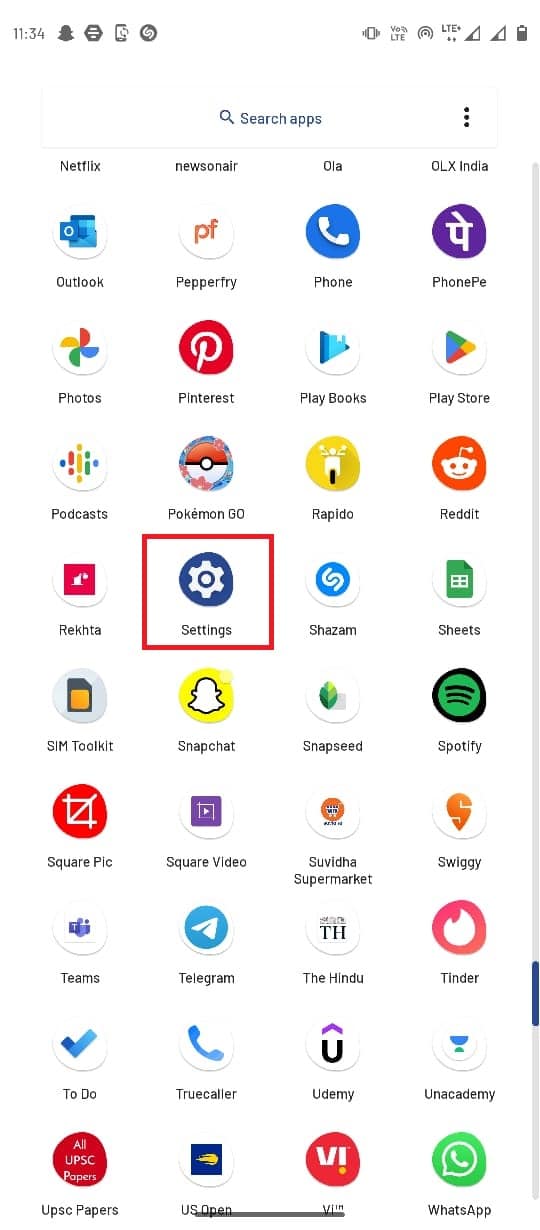
2. Luego, toca Aplicaciones y notificaciones.
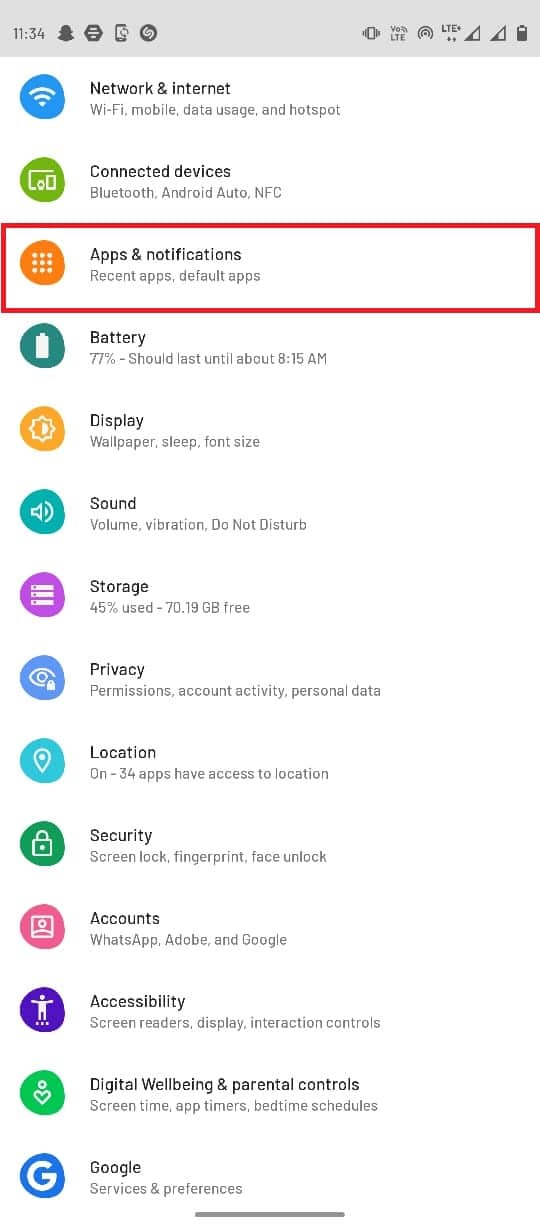
3. Pulse en Ver las 143 aplicaciones.
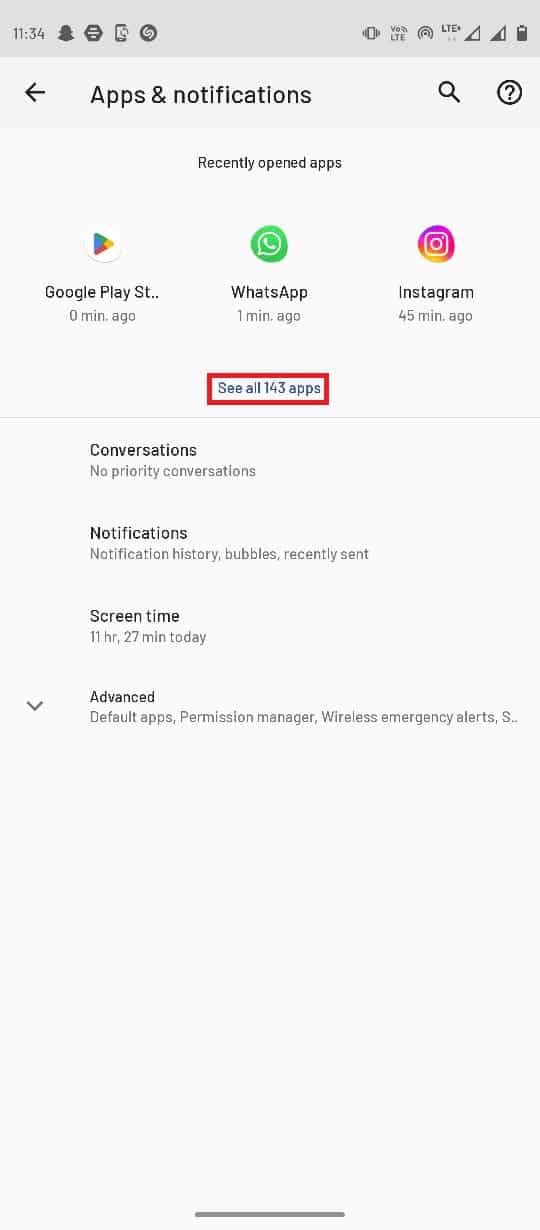
4. Seleccione la aplicación Fotos.
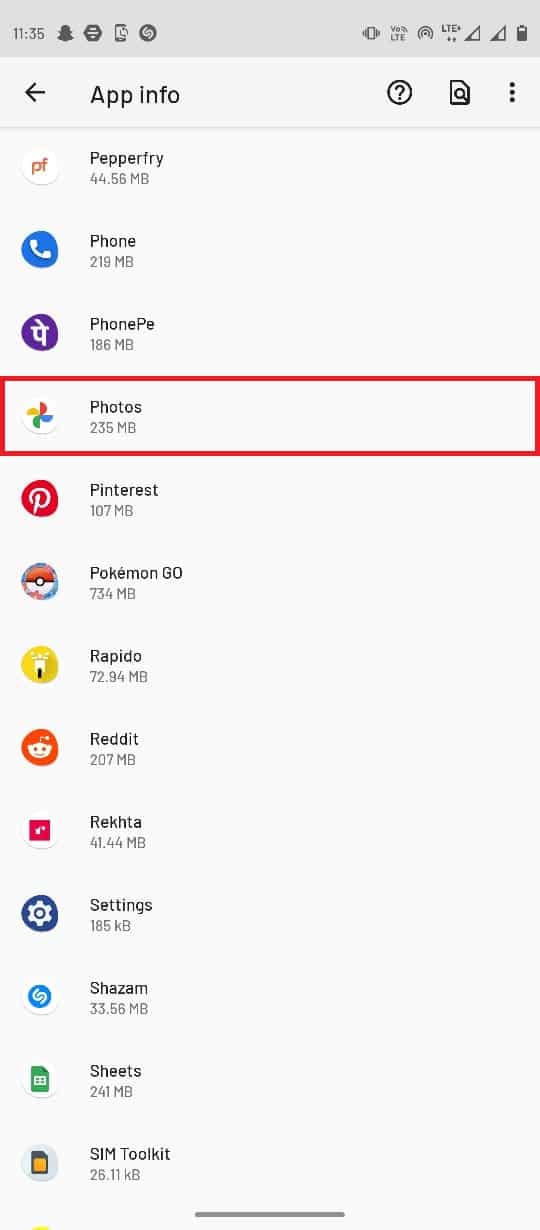
5. Ubique y seleccione Almacenamiento y caché.
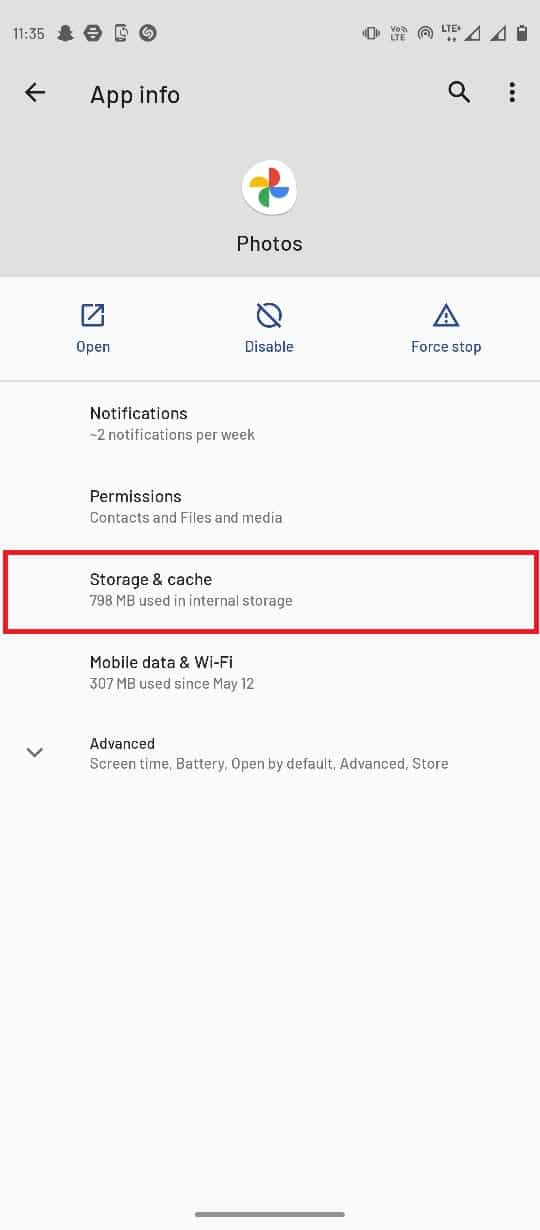
6. Aquí, toca Borrar caché.
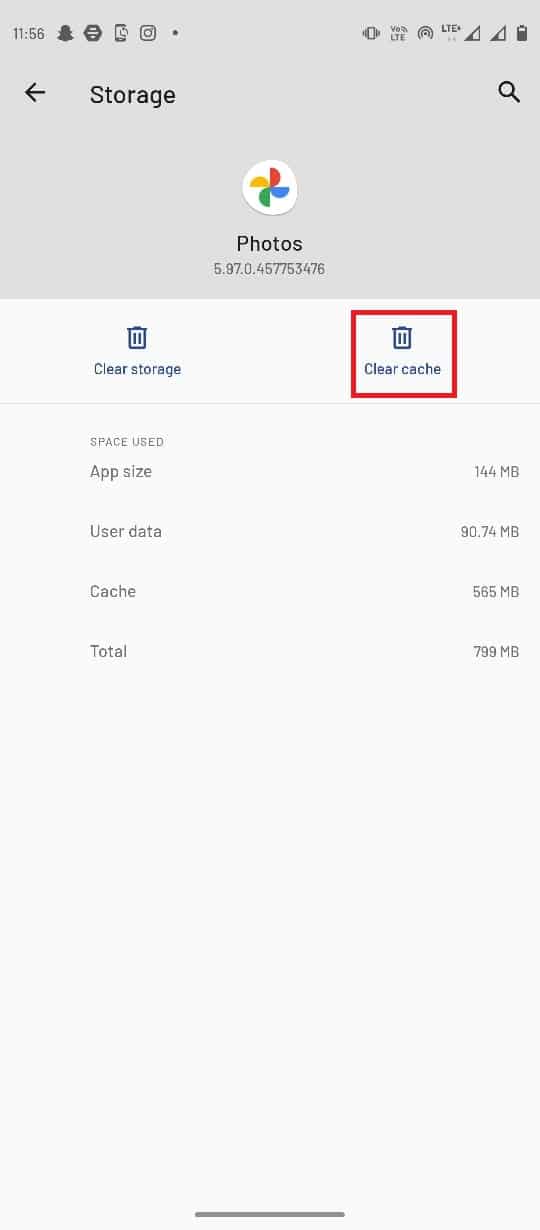
Método 5: modificar la configuración de almacenamiento
Si su tarjeta SD no tiene acceso a la galería del teléfono, puede recibir errores de Google Photos, por lo tanto, para solucionar este problema, deberá otorgar acceso a la tarjeta SD.
1. Abra la aplicación Google Fotos.
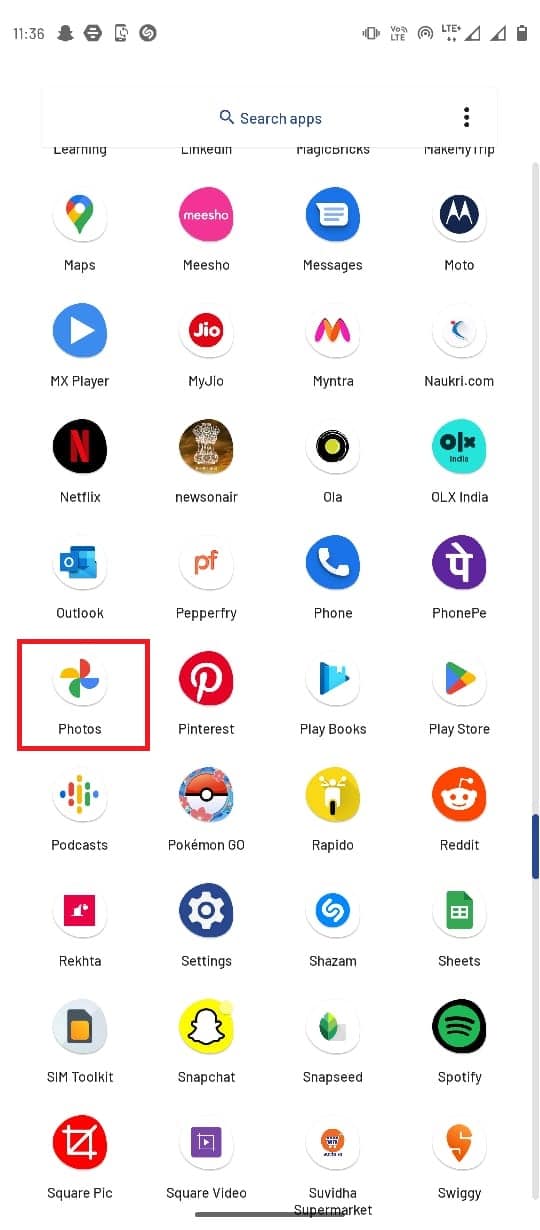
2. En la esquina superior derecha, seleccione el ícono de perfil y luego seleccione Configuración de fotos.
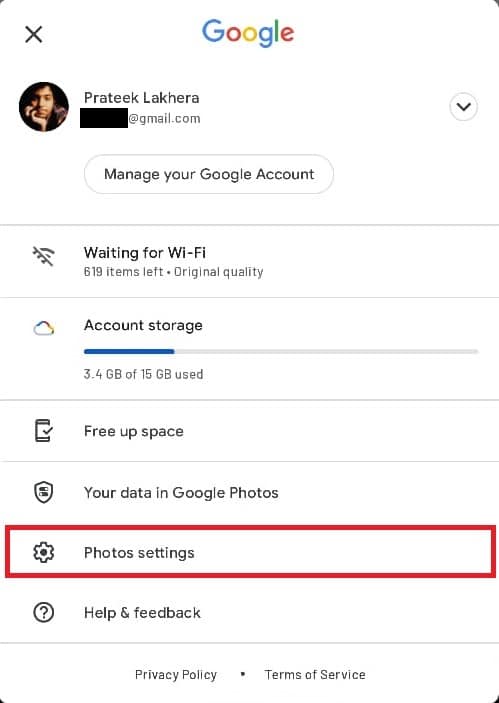
3. Luego, toca Acceso a la tarjeta SD.
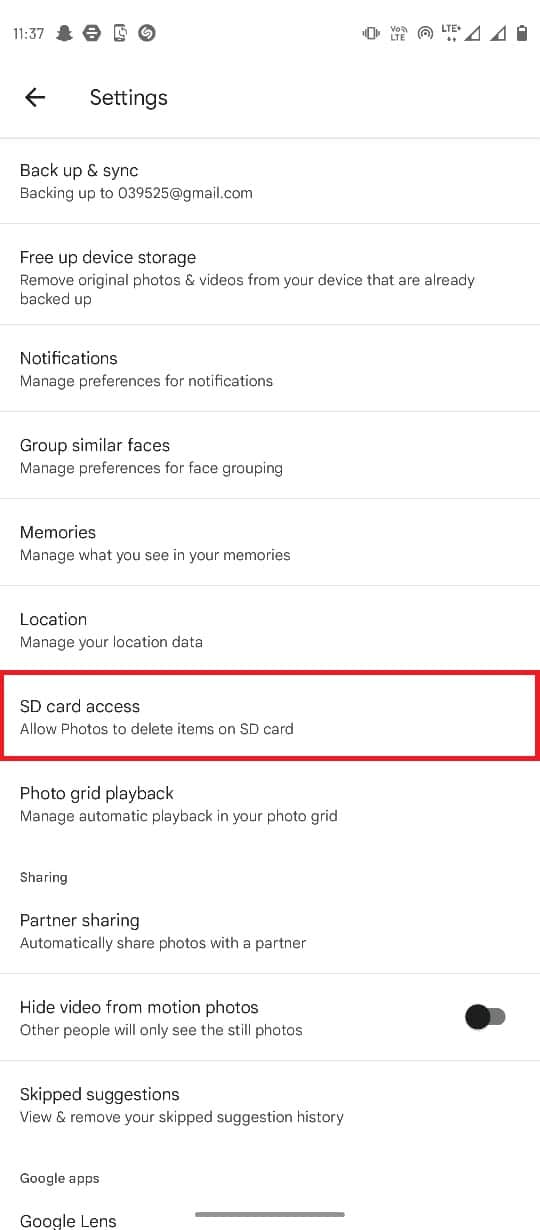
4. Siga los pasos mencionados en esta página.
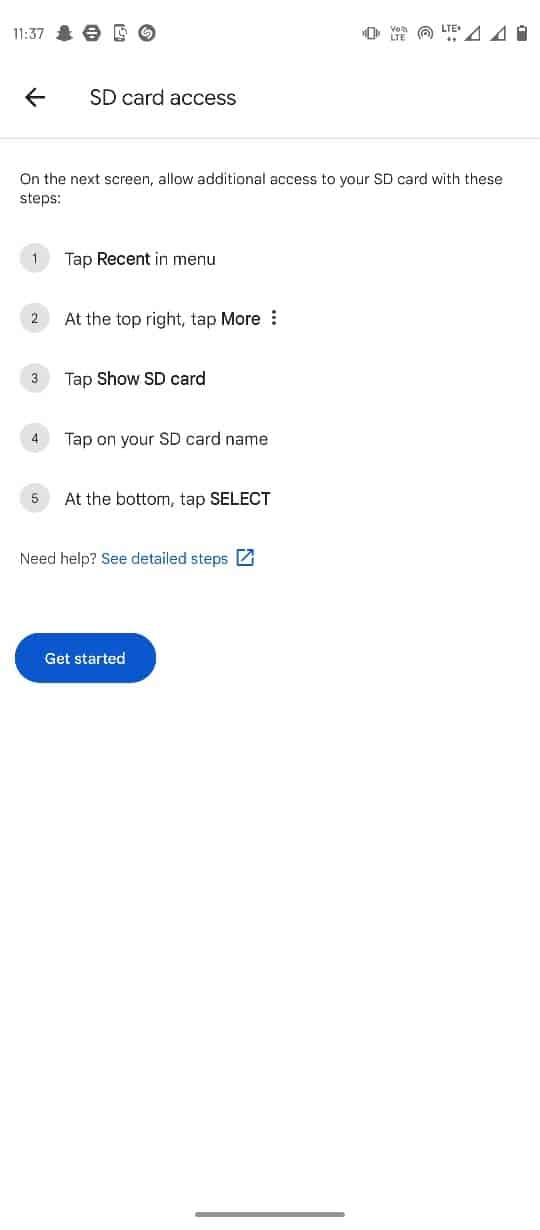
Método 6: Vuelva a montar la tarjeta SD
Si se produce un error de Google Photos que no puede guardar los cambios con los archivos almacenados en la tarjeta SD, el problema puede deberse a la propia tarjeta SD. Uno de los primeros métodos que puede intentar para solucionar los problemas de la tarjeta SD es volver a montar la tarjeta en su teléfono.
1. Acceda a la ranura de la tarjeta SD en su teléfono inteligente y retire la tarjeta SD.
2. Con cuidado, coloque la tarjeta SD en la bandeja e insértela nuevamente en su teléfono.
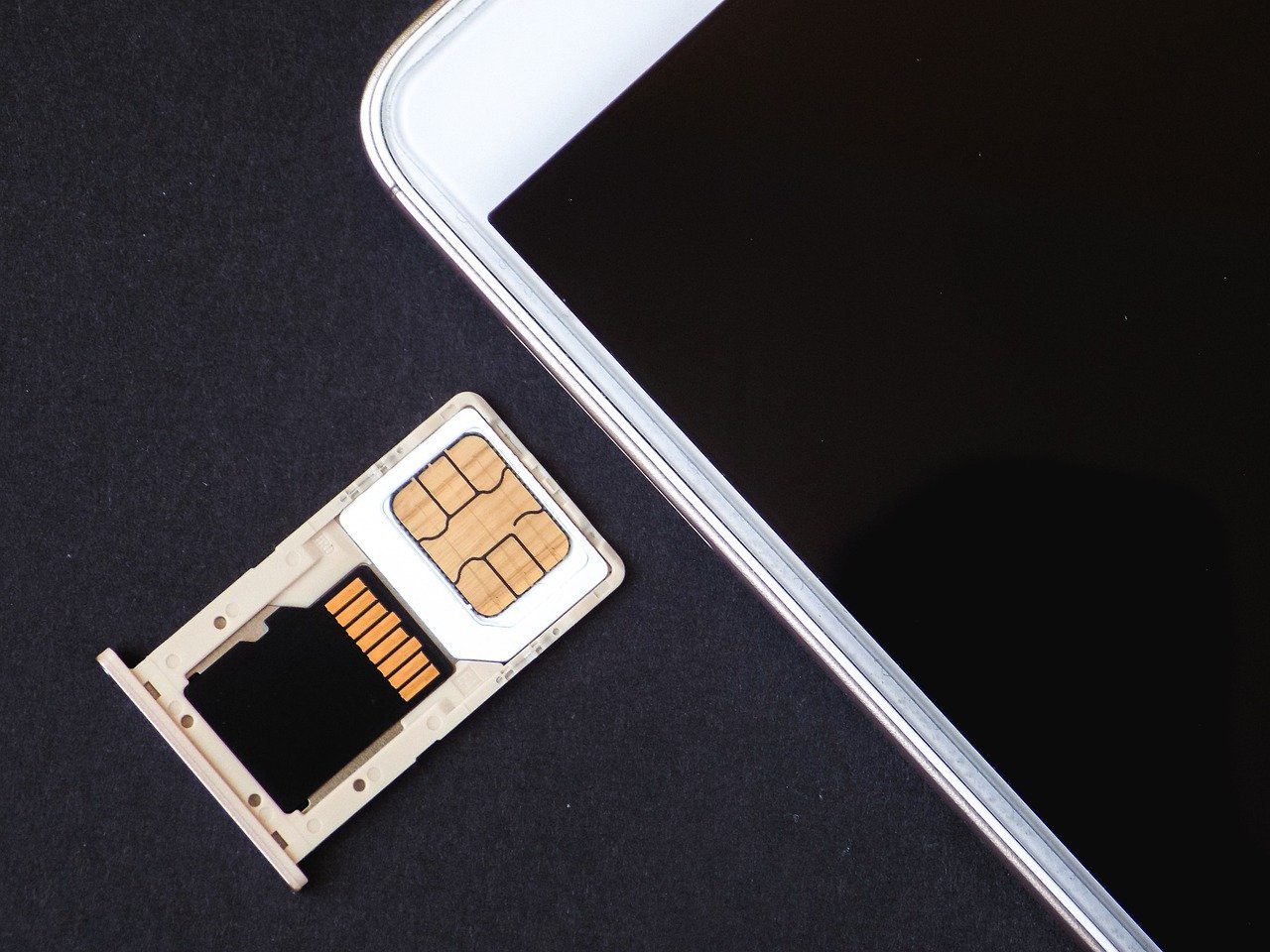 Imagen de Tomek en Pixabay
Imagen de Tomek en Pixabay
3. Finalmente, reinicia tu teléfono.
Método 7: mover imágenes a la memoria del teléfono
Si la tarjeta SD sigue teniendo problemas con la aplicación Google Photos, puede intentar mover los archivos de las carpetas de la tarjeta SD a las carpetas de memoria del teléfono.
1. Inicie la aplicación Archivos y seleccione las imágenes.

2. Después de seleccionar las fotos, toque el icono de tres puntos en la esquina superior derecha.
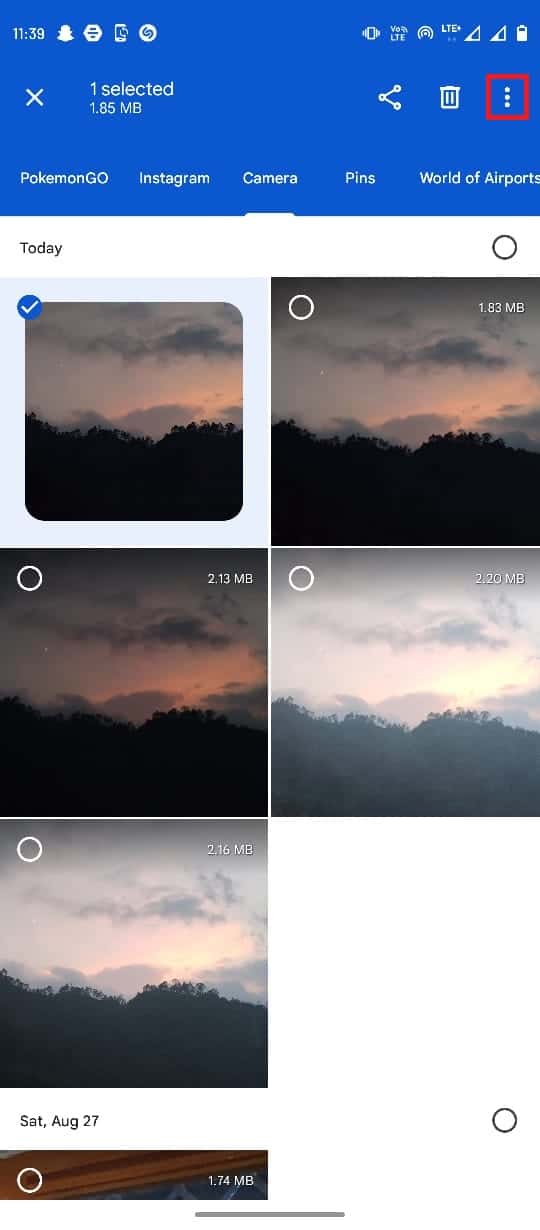
3. Luego, toque Mover a.
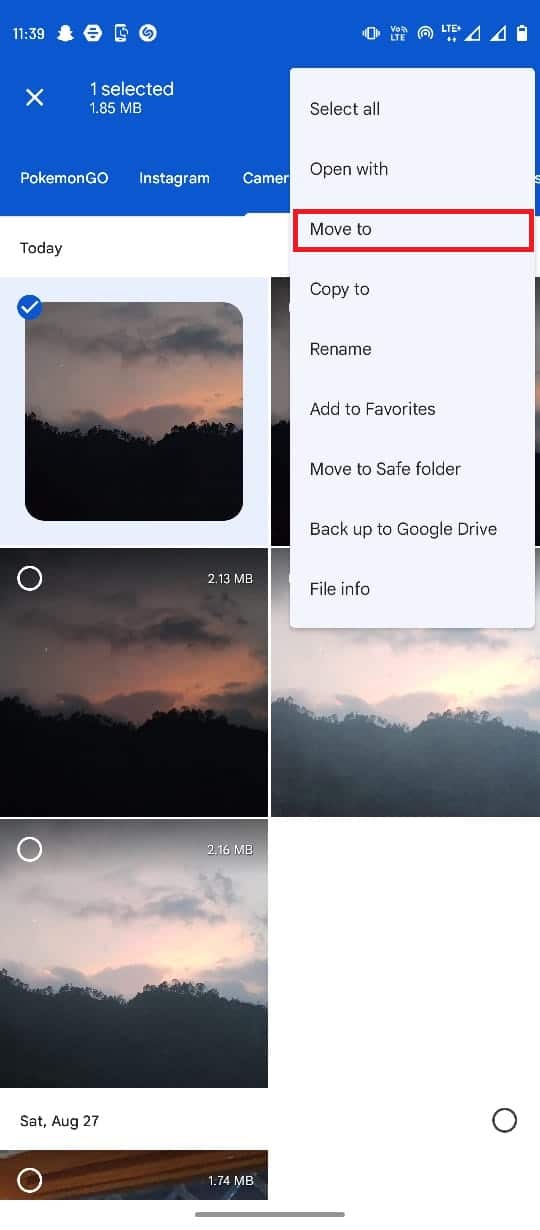
4. Ahora seleccione Almacenamiento interno y seleccione la carpeta de destino.
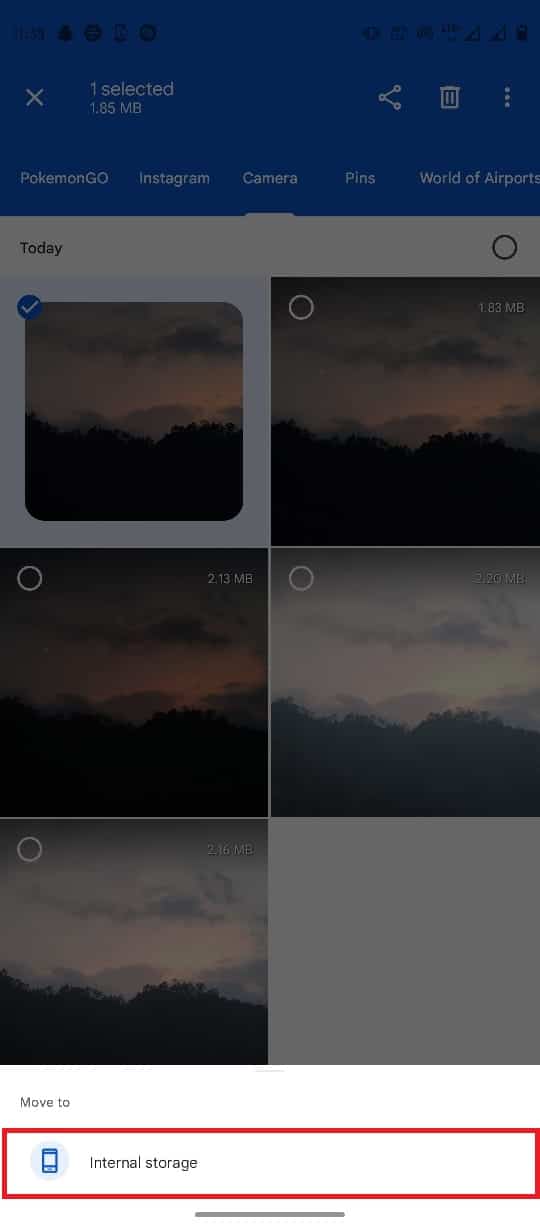
5. Finalmente, toque Mover aquí para colocar el archivo en esta carpeta.
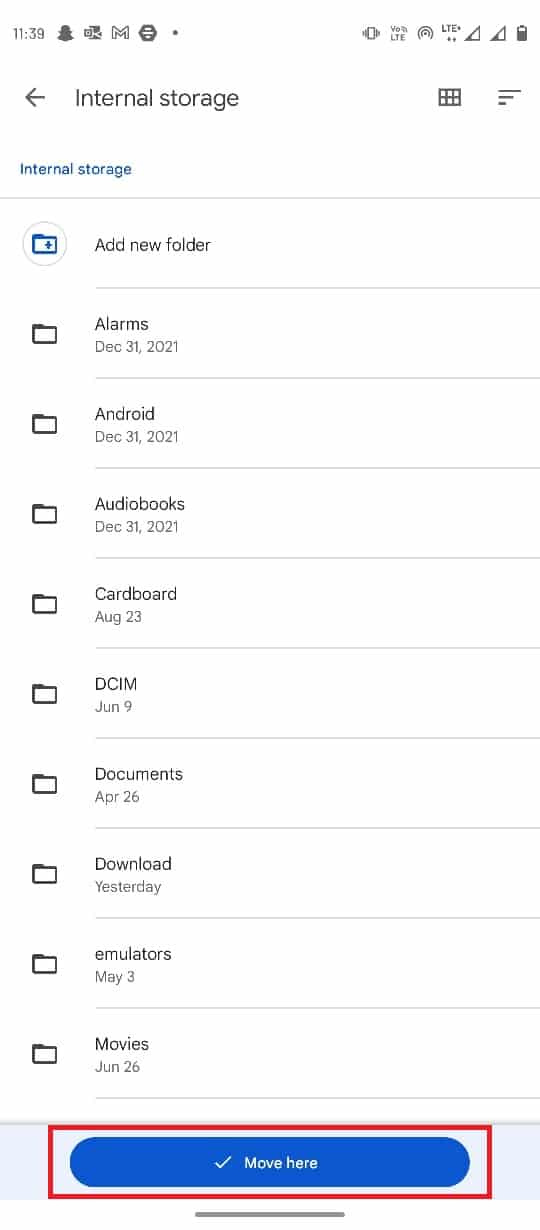
Método 8: habilitar el uso de datos de fondo
Por varias razones, si ha denegado el acceso de Google Photos a los datos de fondo, esto puede causar varios errores en su aplicación Google Photos, incluido Google Photos, que no puede guardar los problemas de cambios. Para evitar esto, puede habilitar el acceso a Google Photos para el uso de datos de fondo a través de la configuración.
1. Presione el icono de la aplicación Google Photos durante unos segundos y seleccione Información de la aplicación.
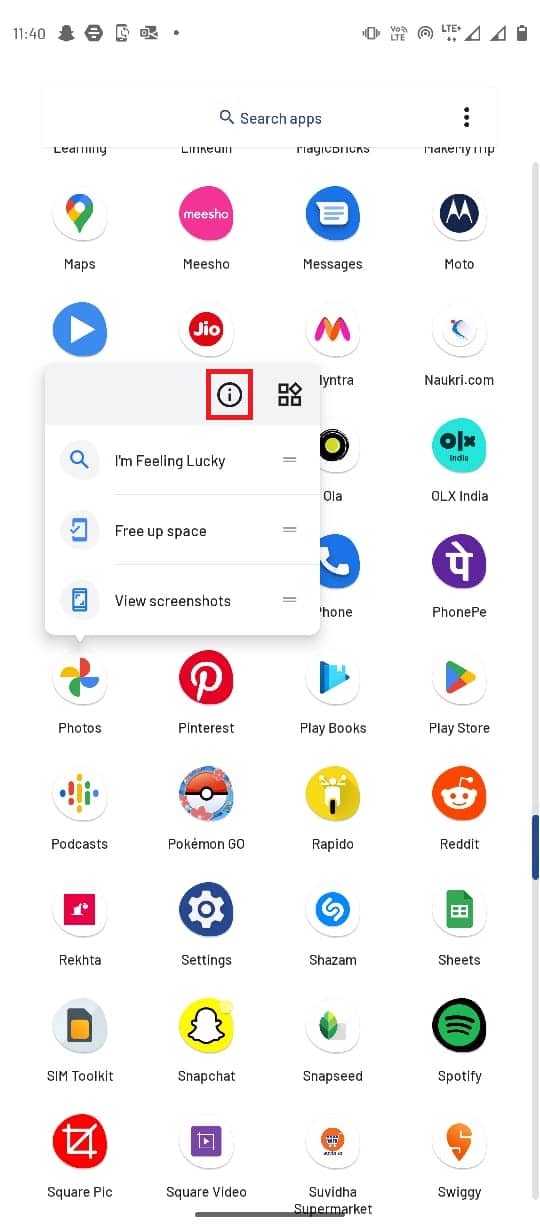
2. Aquí, seleccione Datos móviles y Wi-Fi.
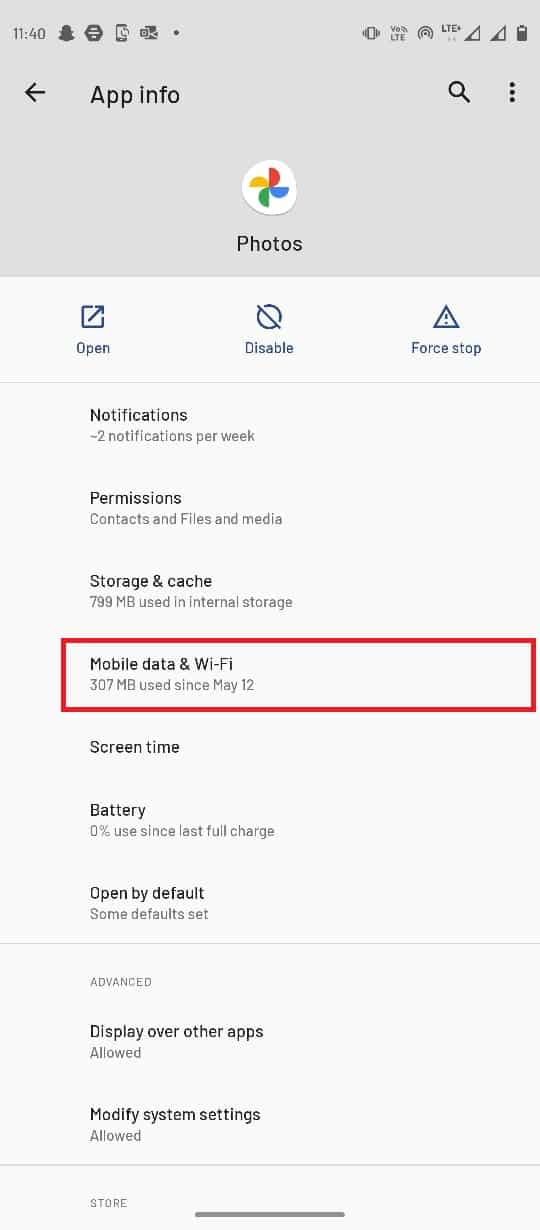
3. Active la opción Datos de fondo.
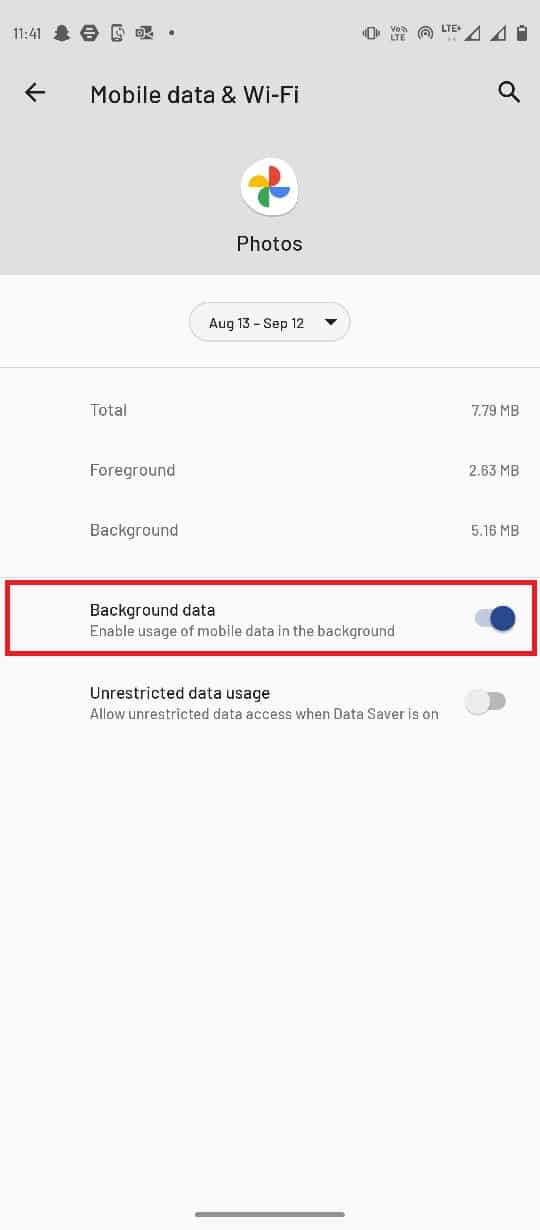
Método 9: deshabilitar las restricciones de fondo
De manera similar al uso de datos en segundo plano, si ha habilitado la restricción en segundo plano para Google Photos, puede causar varios errores en la aplicación. Tendrás que deshabilitar las restricciones de fondo para Google Photos.
1. Mantén presionado el ícono de la aplicación Google Photos y selecciona Información de la aplicación.
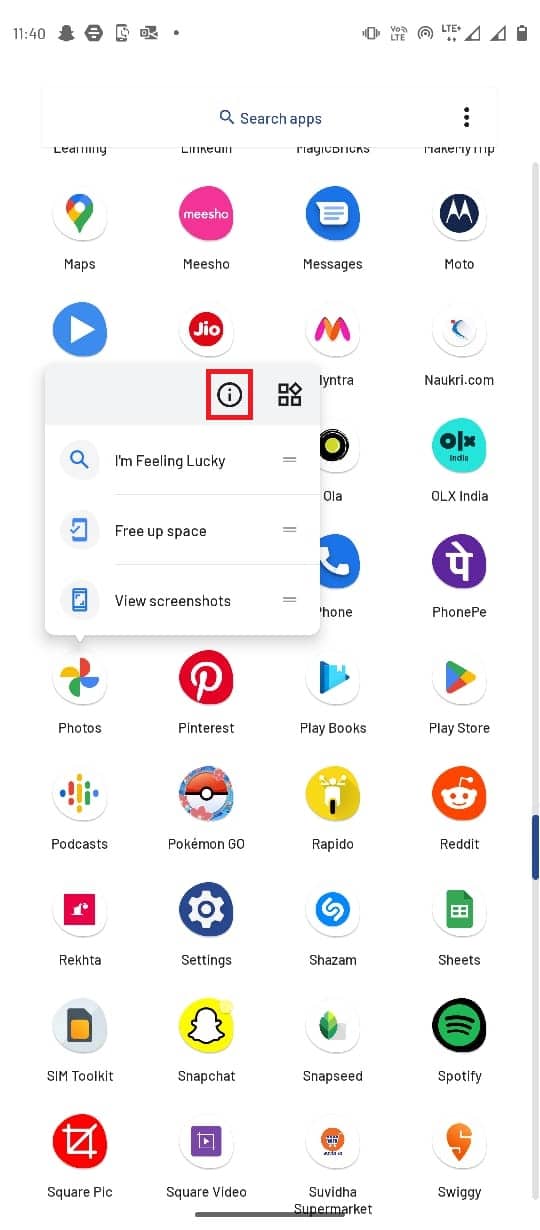
2. Aquí, seleccione la opción Avanzado.
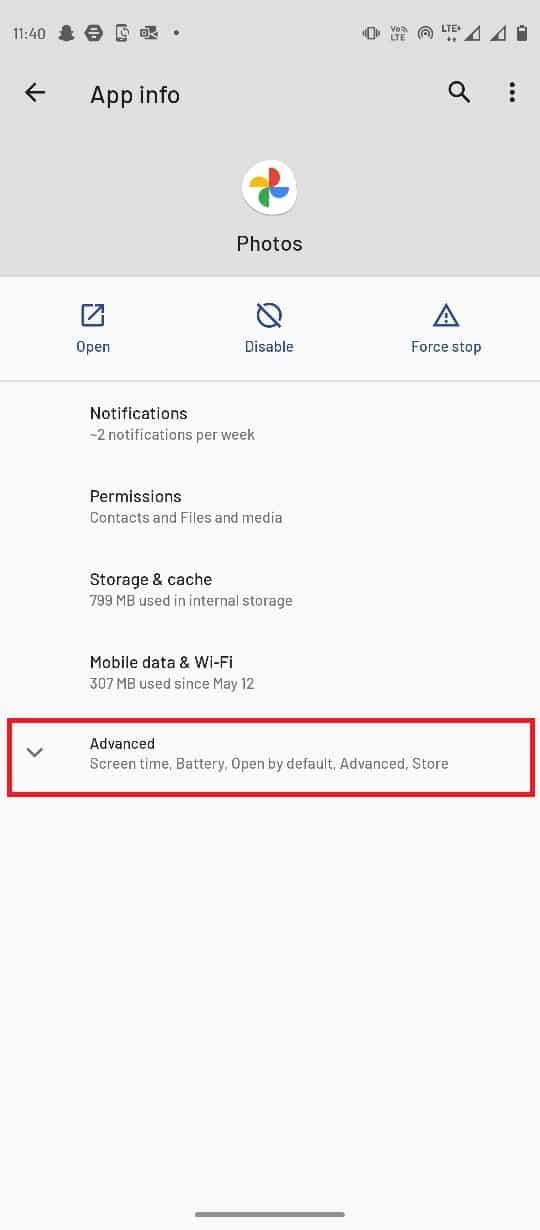
3. Ahora, seleccione Batería.
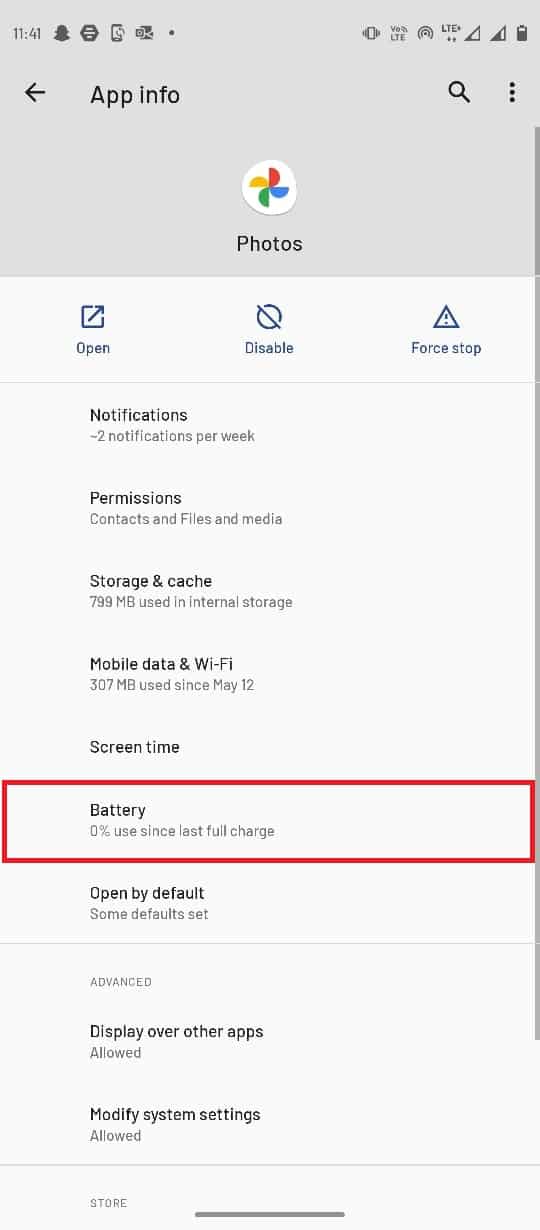
4. Pulse en Restricciones de fondo.
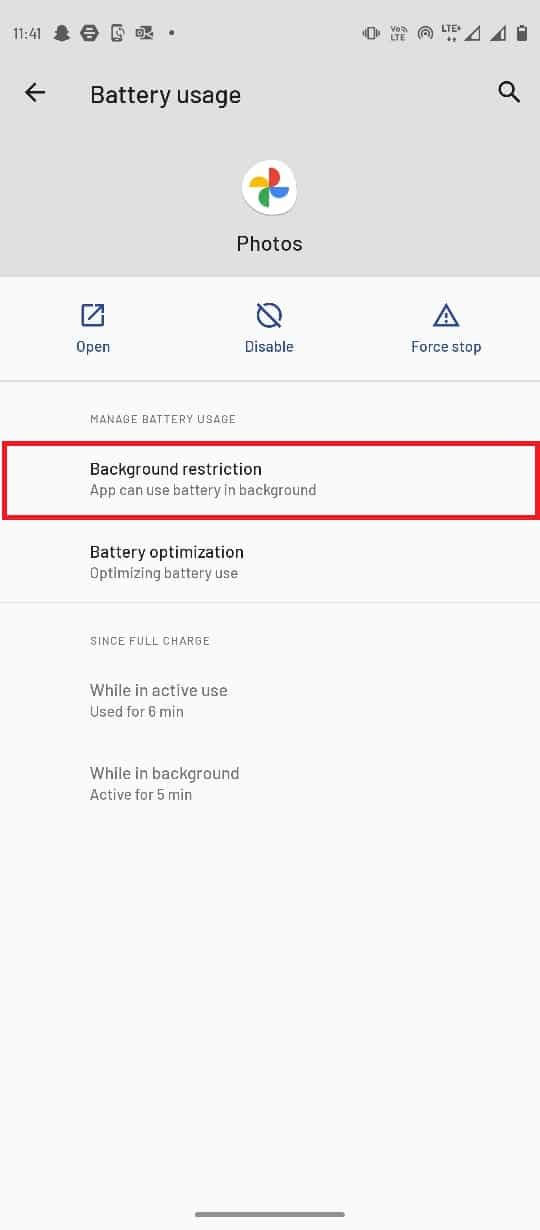
5. Finalmente, seleccione Eliminar para confirmar los cambios.
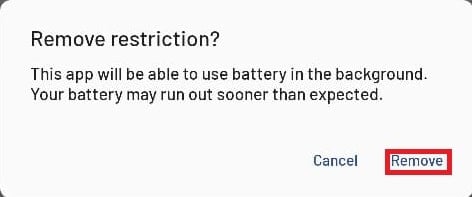
Método 10: dispositivo de restablecimiento de fábrica
Si ninguno de los métodos anteriores funciona y no puede entender por qué Google Photos no guarda imágenes. Para solucionar los problemas de Google Fotos que no pueden guardar los cambios, intente realizar una restauración de fábrica de su teléfono inteligente.
Nota: antes de restablecer la configuración de fábrica de su Android, debe hacer una copia de seguridad de todos sus datos. Si no sabe cómo hacer una copia de seguridad de su Android, siga nuestra guía para hacer una copia de seguridad de los datos de su teléfono Android.
Para restablecer de fábrica su dispositivo móvil, lea e implemente los pasos en nuestra guía Cómo restablecer por completo cualquier dispositivo Android.
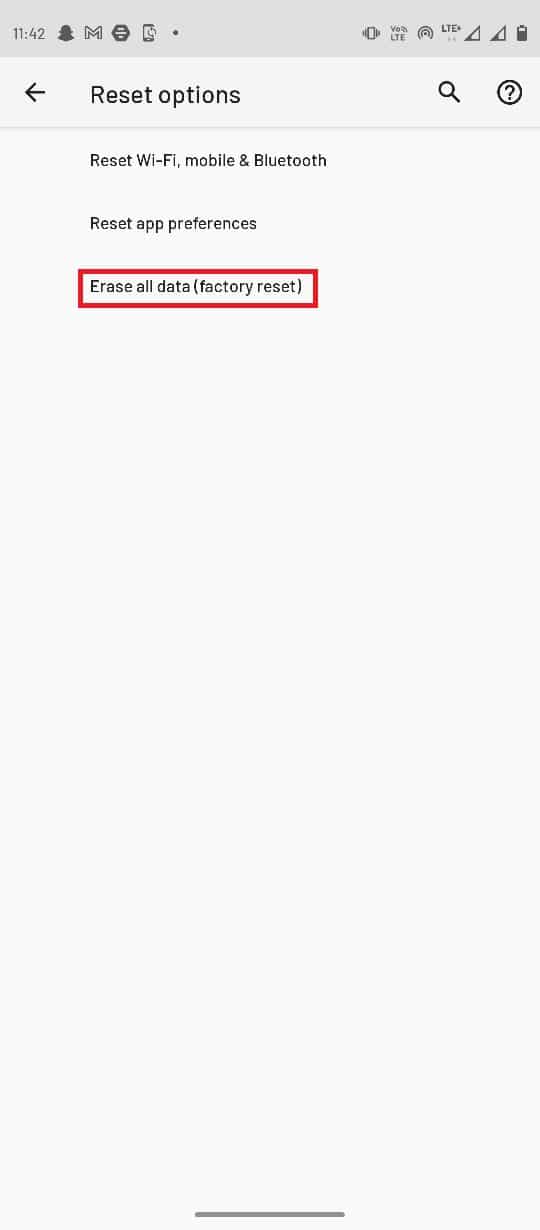
Preguntas frecuentes (FAQ)
Q1. ¿Puedo editar mis fotos con Google Photos?
Respuesta Sí, puede editar sus imágenes y videos en la aplicación de Android Google Photos, el editor viene con amplias herramientas de edición y filtros.
Q2. ¿Por qué Google Photos no funciona correctamente?
Respuesta Puede haber varias razones para que Google Photos no funcione correctamente, como problemas de memoria caché, errores de aplicaciones y problemas con la tarjeta SD.
Q3. ¿Cómo corregir los errores de Google Fotos?
Respuesta Puede corregir los errores de Google Photos actualizando la aplicación o borrando los datos de la memoria caché.
***
Esperamos que esta guía le haya sido útil y que haya podido solucionar los problemas de Google Fotos que no pueden guardar los cambios. Háganos saber qué método funcionó mejor para usted. Si tiene alguna sugerencia o consulta, háganoslo saber en la sección de comentarios a continuación.